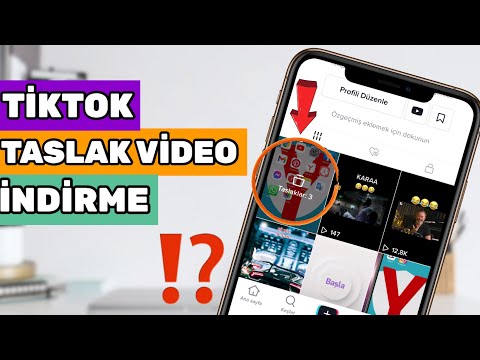Bu wikiHow makalesi ile Bootstrap dosyalarını bilgisayarına nasıl indireceğini ve kodunuzda Bootstrap öğelerini kullanmak için bunları HTML metinlerinize nasıl bağlayacağınızı öğretir. Bootstrap dosyalarını indirip bağladıktan sonra, web tasarımınızda Bootstrap'in tüm stil sayfasını ve JavaScript öğelerini kullanmaya başlayabilirsiniz.
adımlar

Adım 1. İnternet tarayıcınızda Bootstrap web sitesini açın
Adres çubuğuna https://getbootstrap.com yazın ve klavyenizde ↵ Enter veya ⏎ Return tuşuna basın.

2. Adım. İndir düğmesine tıklayın
Bu, "İndir" sayfasını açacaktır.

3. Adım. "Derlenmiş CSS ve JS'nin altındaki İndir düğmesini tıklayın
" Bu, tüm Bootstrap dosyalarını bilgisayarınıza bir ZIP arşivi olarak indirecektir.
İstenirse Bootstrap ZIP için bir kaydetme konumu seçin

Adım 4. Dosyaları ZIP arşivinden çıkarın
Az önce indirdiğiniz ZIP dosyasını bulun ve içindeki tüm dosyaları aynı klasöre çıkarmak için üzerine çift tıklayın.
- Bu, " adlı iki klasörü çıkaracaktır. css" ve " js."
- Unzipper uygulamanız dosyaları otomatik olarak çıkarmazsa, bir ZIP arşivini dışa aktarmanın tüm yollarını görmek için bu makaleye göz atın.

Adım 5. Çıkarılan klasörleri web sitenizin HTML dosyalarıyla aynı klasöre taşıyın
Web sitenizin tüm HTML dosyalarını içeren klasörü açın ve " css" ve " js" klasörlerini burada web sitenizin belgeleriyle aynı klasöre taşımak için.
Artık dosyaları HTML dosyalarınıza bağlayabilir ve kodunuzda Bootstrap kullanmaya başlayabilirsiniz

Adım 6. Bootstrap ile kullanmak istediğiniz HTML dosyasına sağ tıklayın
Bootstrap'i HTML dosyalarınızdan yalnızca birinde veya hepsinde kullanabilirsiniz.

Adım 7. Fareyle sağ tıklama menüsünde Birlikte aç'ın üzerine gelin
Uyumlu uygulamalarla bir alt menü açılır.

Adım 8. Metin düzenleyici programınızı seçin
Bu, seçilen HTML dosyasını metin düzenleyicinizde açacaktır.
Gibi basit bir metin düzenleyici kullanabilirsiniz. not defteri veya MetinDüzenle gibi özel bir kod düzenleyicinin yanı sıra Atom (https://atom.io) veya Koda (https://panic.com/coda).

Adım 9. HTML dosyanızın başlığına Bootstrap bağlantılarını ekleyin
HTML'nizde Bootstrap kodunu kullanmadan önce, aşağıdaki satırları kodunuzun başlığına yazmanız veya yapıştırmanız gerekir:
Css ve js klasörlerindeki diğer dosyaların bazılarını bağlamak ve kullanmak istiyorsanız, başlığa yeni satırlar ekleyin ve css/bootstrap.css ve js/bootstrap.js bölümlerini istediğiniz dosya adlarıyla değiştirin. bağlamak için

Adım 10. Bootstrap bağlantılarınızın koddaki yerleşimini kontrol edin
HTML'nin başlığında, her iki satır da satırlar ile satır arasında yer almalıdır.
- Bu satırları başlığa ekledikten sonra, bu HTML dosyasında Bootstrap öğelerini kullanmaya başlayabilirsiniz.
- Tüm Bootstrap öğelerinin tam listesini https://getbootstrap.com/docs/4.3/getting-started/introduction adresinde bulabilirsiniz. gibi herhangi bir kategoriyi tıklamanız yeterli Düzen veya Bileşenler sol menüde.
- Bootstrap'i kurduktan sonra, herhangi bir kod parçasını buradan kendi kodunuza ekleyebilir veya kopyalayabilir/yapıştırabilirsiniz.